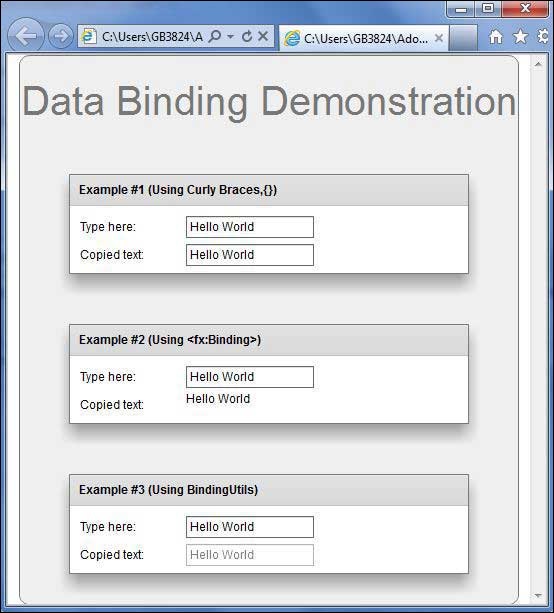Flex - wiązanie danych
Co to jest wiązanie danych?
Wiązanie danych to proces, w którym dane jednego obiektu są powiązane z innym obiektem. Wymaga właściwości źródłowej, właściwości docelowej i zdarzenia wyzwalającego, które wskazuje, kiedy należy skopiować dane ze źródła do celu.
Flex zapewnia trzy sposoby wiązania danych, jak poniżej
- Składnia nawiasów klamrowych w skrypcie MXML ({})
- <fx: binding> tag w MXML
- BindingUtils w ActionScript
Wiązanie danych - używanie nawiasów klamrowych w MXML
Poniższy przykład ilustruje, jak używać nawiasów klamrowych do określania powiązania danych źródła z miejscem docelowym.
<s:TextInput id = "txtInput1" />
<s:TextInput id = "txtInput2" text = "{txtInput1.text}" />Wiązanie danych - użycie tagu <fx: Binding> w MXML
Poniższy przykład demonstruje, jak używać
<fx:Binding source = "txtInput1.text" destination = "txtInput2.text" />
<s:TextInput id = "txtInput1" />
<s:TextInput id = "txtInput2" />Wiązanie danych - użycie BindingUtils w ActionScript
Poniższy przykład ilustruje sposób użycia BindingUtils do określenia powiązania danych źródła z miejscem docelowym.
<fx:Script>
<![CDATA[
import mx.binding.utils.BindingUtils;
import mx.events.FlexEvent;
protected function txtInput2_preinitializeHandler(event:FlexEvent):void {
BindingUtils.bindProperty(txtInput2,"text",txtInput1, "text");
}
]]>
</fx:Script>
<s:TextInput id = "txtInput1" />
<s:TextInput id = "txtInput2"
preinitialize = "txtInput2_preinitializeHandler(event)" />Przykład wiązania danych Flex
Postępujmy zgodnie z instrukcjami podanymi poniżej, aby zobaczyć, jak skinning działa w aplikacji Flex, tworząc aplikację testową -
| Krok | Opis |
|---|---|
| 1 | Utwórz projekt o nazwie HelloWorld pod pakietem com.tutorialspoint.client, jak wyjaśniono w rozdziale Flex - tworzenie aplikacji . |
| 2 | Zmodyfikuj HelloWorld.mxml, jak wyjaśniono poniżej. Resztę plików nie zmieniaj. |
| 3 | Skompiluj i uruchom aplikację, aby upewnić się, że logika biznesowa działa zgodnie z wymaganiami. |
Poniżej znajduje się zawartość zmodyfikowanego pliku HelloWorld.mxmlsrc/com/tutorialspoint/client/HelloWorld.mxml.
<?xml version = "1.0" encoding = "utf-8"?>
<s:Application xmlns:fx = "http://ns.adobe.com/mxml/2009"
xmlns:s = "library://ns.adobe.com/flex/spark"
xmlns:mx = "library://ns.adobe.com/flex/mx
width = "100%" height = "100%" minWidth = "500" minHeight = "500">
<fx:Style source = "/com/tutorialspoint/client/Style.css" />
<fx:Script>
<![CDATA[
import mx.binding.utils.BindingUtils;
import mx.events.FlexEvent;
protected function txtInput6_preinitializeHandler(event:FlexEvent):void {
BindingUtils.bindProperty(txtInput6,"text",txtInput5, "text");
}
]]>
</fx:Script>
<fx:Binding source = "txtInput3.text" destination = "txtInput4.text" />
<s:BorderContainer width = "500" height = "550" id = "mainContainer"
styleName = "container">
<s:VGroup width = "100%" height = "100%" gap = "50" horizontalAlign = "center"
verticalAlign = "middle">
<s:Label id = "lblHeader" text = "Data Binding Demonstration"
fontSize = "40" color = "0x777777" styleName = "heading" />
<s:Panel title = "Example #1 (Using Curly Braces,\{\})" width = "400"
height = "100" >
<s:layout>
<s:VerticalLayout paddingTop = "10" paddingLeft = "10" />
</s:layout>
<s:HGroup >
<s:Label text = "Type here: " width = "100" paddingTop = "6" />
<s:TextInput id = "txtInput1" />
</s:HGroup>
<s:HGroup >
<s:Label text = "Copied text: " width = "100" paddingTop = "6" />
<s:TextInput id = "txtInput2" text = "{txtInput1.text}" />
</s:HGroup>
</s:Panel>
<s:Panel title = "Example #2 (Using <fx:Binding>)" width = "400"
height = "100" >
<s:layout>
<s:VerticalLayout paddingTop = "10" paddingLeft = "10" />
</s:layout>
<s:HGroup >
<s:Label text = "Type here: " width = "100" paddingTop = "6" />
<s:TextInput id = "txtInput3" />
</s:HGroup>
<s:HGroup >
<s:Label text = "Copied text: " width = "100" paddingTop = "6" />
<s:Label id = "txtInput4" />
</s:HGroup>
</s:Panel>
<s:Panel title = "Example #3 (Using BindingUtils)" width = "400"
height = "100" >
<s:layout>
<s:VerticalLayout paddingTop = "10" paddingLeft = "10" />
</s:layout>
<s:HGroup >
<s:Label text = "Type here: " width = "100" paddingTop = "6" />
<s:TextInput id = "txtInput5" />
</s:HGroup>
<s:HGroup >
<s:Label text = "Copied text: " width = "100" paddingTop = "6" />
<s:TextInput enabled = "false" id = "txtInput6"
preinitialize = "txtInput6_preinitializeHandler(event)" />
</s:HGroup>
</s:Panel>
</s:VGroup>
</s:BorderContainer>
</s:Application>Gdy będziesz gotowy ze wszystkimi wprowadzonymi zmianami, skompilujmy i uruchom aplikację w trybie normalnym, tak jak zrobiliśmy to w rozdziale Flex - Utwórz aplikację . Jeśli wszystko jest w porządku z Twoją aplikacją, otrzymasz następujący wynik: [ Wypróbuj online ]